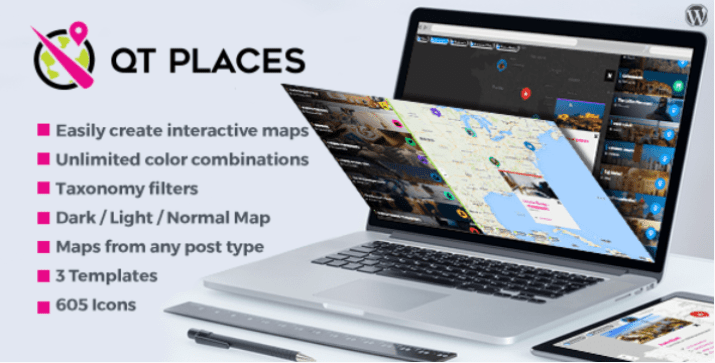Küçük resimlere nasıl özel boyut ekleyeceğinizi öğrenmek ister misiniz?
WordPress'e resim yüklemek, orijinal resmin farklı boyutlarını oluşturur, ancak ne yazık ki bu herkes için işe yarayabilecek bir çözüm değildir. Oluşturulan varsayılan boyutlar şunlardır: küçük resim, orta, büyük ve orijinal boyut. Ancak, bir çevrimiçi mağazadaki ürünler gibi farklı bir boyuta ihtiyacınız varsa, ihtiyaçlarınıza göre kendi özel boyutunuzu oluşturabilirsiniz.
Bu eğitimde, özel görüntü formatlarını kodla temanıza kaydederek nasıl oluşturacağınızı göstereceğiz.
Bu eğitim için nasıl geliştirileceğini bildiğinizi varsayacağım (HTML/CSS & PHP). Bu öğretici, nasıl oluşturulacağını biliyorsanız da geçerlidir. WordPress eklentileri.
Ama daha önce, eğer WordPress keşfi hiç kurmadıysanız Bir WordPress blog 7 adımlarını nasıl yüklenir et Nasıl bulmak yüklemek ve blogunuzda bir WordPress tema etkinleştirmek için
O zaman neden burada olduğumuza dönelim.
WordPress'te özel boyutlar nasıl kaydedilir
Veya function.php dosyasını oluşturun temanızı seçin, ardından varsayılan Twenty Seventeen temasından bir alıntı olan aşağıdaki örnekte olduğu gibi yapılandırın:
<?php
if ( version_compare( $GLOBALS['wp_version'], '4.7-alpha', '<' )) ) {
get_template_directory() gerektirir. '/inc/back-compat.php';
geri dönmek;
}
/**
* Varsayılan tema yapılandırması + yeni özellikler eklendi.
*
* Bu kodun "after_setup_theme hook"tan sonra eklendiğini unutmayın.
* init kancasından önce çalışır.
*/
işlev yirmiseventeen_setup() {
Yorumun da açıkladığı gibi, öne çıkan görüntüler, gönderi biçimleri, özel başlık ve diğer benzer seçenekler gibi temanızda kullanmak istediğiniz WordPress özellikleriyle uyumluluklar ekleyebilirsiniz.
Ayrıca listemize bakın Blogunuzdaki görüntüleri düzenlemek için 5 WordPress eklentileri
Özel boyutlara ve küçük resim önizlemelerine sahip görüntüler oluşturabilmek için kesinlikle eklemeniz gereken bir özellik vardır:
add_theme_support (post-tanesinden ');
WordPress 2.9 sürümünden sonra, gönderi görselleri "öne çıkan görseller" olarak yeniden adlandırıldı, ancak dosya kodunda hala orijinal adıyla (kafa karıştırıcı bir şekilde) bahsediliyor. Bu terimler birbirinin yerine kullanılabilir, ancak hedef kitlenize bağlı olarak bu bazıları için kafa karıştırıcı olabilir.
Ayrıca bizim öğretici okuyun WordPress gelişmiş bir kullanıcı denetimi nasıl
Ardından, özel görsel boyutlarınızı " add_image_size ". İhtiyacınız olan temel yapı budur:
add_image_size ('yeni-özel-boyut', genişlik, yükseklik, kırpma modu);
Değiştirdiğinizden emin olun " themename Temanın adına göre. Değiştir " Yeni boyutlu özelleştirilmiş Resminizin boyutu için açıklayıcı bir adla. Hemen hemen her adı kullanabilmenize rağmen, bunlar yukarıda belirtilen varsayılan resim boyutlarına göre ayrılmış oldukları için yasaktır: başparmak, küçük resim, orta, büyük, küçük resim sonrası.
Ayrıca, özel görüntü boyutları ayarlayabilirsiniz genişlik, yükseklik ve kırpma için.
Çok keşfetmek sıkıştırmak ve WordPress üzerinde resimlerinizin boyutunu nasıl
Boyutları değiştirebilirsin " genişlik "Ve" yükseklik İhtiyacınız olanlar için. Her ne kadar oldukça açıklayıcı olsa da, mahsul modu değildir.
Resimlerinizi kırpmak için birkaç seçenek vardır:
- Zorla mahsul - Bunu yapmak için değeri ayarlayın " ekin Modu " gerçek ". Tasarımınıza mükemmel bir şekilde uyması için ayarlanan tam genişlik ve yükseklikte daha büyük bir görüntüyü keser, ancak görüntüyü orantılı olarak kırpmayabilir.
- yumuşak Trim - Bu varsayılan ayardır ve kırpma modu kaldırılarak etkinleştirilir. Orantılı olarak bir görüntü oluşturur, ancak orijinal olarak farklı boyutlarda olsaydı görüntü yükseklikleri değişebilir.
- Sınırsız yükseklik - Değeri silerek " yükseklik », Özel görüntünüzün kırpma modu sınırsız yüksekliğe sahip olabilir. Bu özellikle infografikler için kullanışlıdır.
İhtiyaç duyduğunuz sayıda resim boyutunu kaydetmek için yukarıdaki ön bilgideki satırı tekrarlayabilirsiniz. İhtiyaç duyduğunuz özellikleri karşılayacak şekilde düzenlemeyi unutmayın.
Makalelerinizi WordPress'te PDF olarak nasıl paylaşabilirim? Bu makaleye danışarak öğrenin.
İhtiyacınız olan özellikler için destek eklemeye devam edebilirsiniz ve işiniz bittiğinde, kancaya ekleyin " after_setup_theme "
ADD_ACTION ( 'after_setup_theme', 'themename_setup');
Unutmayın " themename WordPress temanızın gerçek adı ile değiştirilmelidir. Bu dosya boyunca bu adı tutarlı bir şekilde kullandığınızdan emin olun.
Ayrıca bazı premium WordPress eklentilerini keşfedin
diğer kullanabilirsiniz WordPress eklentileri modern bir görünüm vermek ve blogunuzun veya web sitenizin kullanımını optimize etmek için.
Size, bu konuda yardımcı olacak bazı premium WordPress eklentileri sunuyoruz.
1. QT Yerler
QT Places bir WordPress uzantısı Google Haritalar'daki haritaları web sitenizde görüntülemek için zarif ve çok yönlü. Kurulumdan sonra, WordPress menünüzde “Yerler” adlı yeni bir gönderi türü görünecek ve hemen haritalara yeni yerler eklemeye başlayabilirsiniz.
Bu eklenti süper duyarlı ve mobil cihazlarda (iPhone, Android) çalışıyor. Yapabilirsin herhangi bir standart yayın türüne harita işlevselliği ekleme (makaleler veya sayfalar gibi) veya kişiselleştirilmiş (portföyler gibi).
Indir | gösteri | Web hosting
2. Calendarista
Calendarista, bir deneyim sağlamak için tasarlanmış premium bir WordPress eklentisidir. Online Rezervasyon –Rezervasyon- müşterileriniz için daha hızlı ve daha verimli. Amacı, internet üzerinden seans veya randevu rezervasyonu sunan şirketler için hizmetleri çok hızlı ve kolay bir şekilde eklemektir.
Yani bir otel, araç kiralama şirketi, daire kiralama, seyahat acentesi, güzellik salonu, restoran vb. İçin eksiksiz bir rezervasyon sistemi arıyorsanız, bu eklenti sizin için mükemmel olacak.
Bu makaleyi okuyun Nasıl tek bir sayfada tüm WordPress yayınları görüntülemek için
Diğer özelliklerinin yanı sıra sunduğu özellikler olarak: 10 adet kullanıma hazır rezervasyon sistemi modeli, 3 ödeme ağ geçitlerinin desteği, WooCommerce desteği, özelleştirilebilir bir form oluşturucunun entegrasyonu, Google Harita desteği, randevularınızı görüntülemek için mükemmel bir takvim şablonu ve çok daha fazlası.
Indir | gösteri | Web hosting
3. EventOn
Premium WordPress EventOn eklentisi, 7000'den fazla satışla CodeCanyon'da en çok satan takvim eklentisidir. Etkinlikler için öne çıkan görüntüler gibi bir ton kullanışlı özelliğe sahiptir. kısa kod, sınırsız etkinlik takvimi oluşturma, özelleştirilebilir meta veri alanları ve etkinlik özellikleri.
Başlıca uzantıları diğerlerinin yanı sıra: bilet satma imkanı, etkinliklerin CSV formatında içe / dışa aktarılması, Google Map ile ücretsiz entegrasyon, olay listesinde sıralama ve filtreleme, tamamen duyarlı düzenleme, Çok dilli destekve takvimin kolay özelleştirilmesi.
Bizim keşfedin 9 WordPress eklentileri seyahat sitesi oluşturmak için
Bazı özellikler zaten diğer eklentilerde ücretsiz olarak bulunmaktadır, ancak bu değer etkili bir uzlaşmadır.
Indir | gösteri | Web hosting
Diğer önerilen kaynaklar
Ayrıca, web sitenizi ve blogunuzu daha iyi ele geçirmek ve kontrol altına almak için sizi aşağıdaki kaynaklara başvurmaya davet ediyoruz.
- Divi'de özel bir küresel başlık için çevrimiçi giriş formu nasıl tasarlanır
- Web sitenizde bir SSS oluşturmak için 7 WordPress eklentileri
- WordPress'de tablo oluşturmak için seçim yapabileceğiniz birkaç eklenti
- WordPress veritabanıyla giriş hatası nasıl düzeltilir
Sonuç
Burada ! Bu rehber için bu kadar. Görüntüler için özel boyutlar eklemenize izin vereceğini umuyoruz.
Bununla birlikte, ayrıca bize danışabilirsiniz kaynakların bulunduğuİnternet siteleri oluşturma projelerinizi yürütmek için daha fazla elemana ihtiyacınız varsa, WordPress blog oluşturma ya da Divi: Tüm zamanların en iyi WordPress teması.
Eğer varsa Yorumlar ya da öneri, ayrılmış bölümde bize bildirmekten çekinmeyin Ama bu arada, bu yazıyı farklı sosyal ağlarda paylaş.
...